Comment compresser un GIF animé sans perte de qualité et d'animation en ligne et sur PC
Une image GIF (Graphics Interchange Format), littéralement format d'échange d'image est un type d'image hautement compressé, développé par CompuServe dont la première version a été lancée le 15 juin 1987. Il utilise l'algorithme de compression LZW qui ne dégrade pas la qualité de l'image. Les images GIF sont couramment utilisées dans les sites web, car elles nécessitent une faible bande passante et permettent ainsi aux pages web de charger rapidement.
Si une image GIF a été créée à partir d'une vidéo trop volumineuse sans compression, alors l'image GIF peut être aussi volumineuse et ainsi peu convenable pour une application web. Il existe des techniques pour compresser un GIF.
La compression GIF est un type de compression de données appliqué aux images numériques GIF, pour réduire leur volume de stockage ou de transmission. La compression GIF peut être sans perte ou avec perte en fonction de la méthode et de l'application utilisées. Dans cet article, nous allons voir comment compresser GIF sans perte de qualité sur Windows, Mac et en ligne.

- Partie 1. Comment compresser un GIF sans perte de qualité avec Vidmore Convertisseur Vidéo
- Partie 2. Comment compresser GIF en ligne gratuitement
- Partie 3. Comment compresser un fichier GIF sur Windows avec RIOT
Partie 1. Comment compresser un GIF sans perte de qualité avec Vidmore Convertisseur Vidéo
Vidmore Convertisseur Vidéo est un logiciel professionnel qui permet de convertir et de compresser les fichiers. Il a la capacité de convertir et de compresser les fichiers vidéo et audio en plus de 200 formats, qui inclus le MP4, AVI, MKV, MOV, WMV, FLV, MP3, M4A, etc.
Vidmore Convertisseur Vidéo intègre une technologie qui lui permet de compresser les fichiers vidéo et audio sans perte de qualité. Il se distingue par la prise en charge les vidéos haute définition HD 4K UHD/1080p, la rapidité de compression et la possibilité d'exporter la vidéo en une multitude de formats vidéo. Vidmore Convertisseur Vidéo est aussi un excellent outil pour compresser un GIF animé sans perdre son animation ou sa qualité.
Vidmore Convertisseur Vidéo est disponible pour Windows et Mac sur le lien ci-dessous.
- Compresser un GIF, les fichiers vidéo et audio, tels que MP4, MKV, AVI, FLV, 3GP, VOB, etc.
- Créer un GIF à partir des photos ou d'une vidéo.
- Éditer une vidéo, tels que rotation, recadrage, coupage, filigrane, etc.
- Couper une vidéo, tels que MP4, AVI, MOV, MKV, FLV, 3GP, VOB, etc.
- Convertir n'importe quel format vidéo et audio.
- Prendre en charge la sortie de vidéo en HD 1080p et HD 720p avec une excellente qualité d'image.

Étape 1. Importer l'image GIF et configurer la compression.
Après installation de Vidmore Convertisseur Vidéo, ouvrez-le et cliquez sur « Ajouter Fichier(s) », puis parcourez votre disque et sélectionnez le GIF à compresser.
Une fois votre image GIF importée dans le convertisseur, cliquez sur le symbole de compression à droite du nom du fichier pour ouvrir le compresseur vidéo.
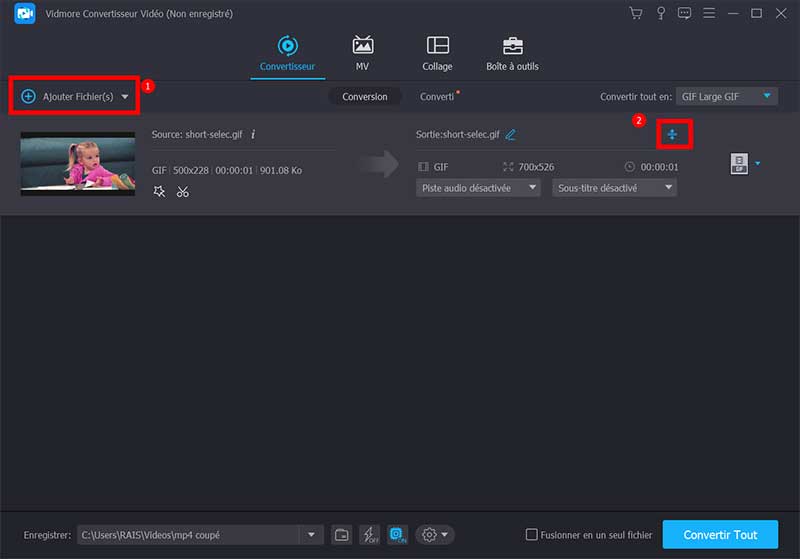
Dans la petite fenêtre qui s'ouvre, il est possible de changer le taux de compression ou entrer la taille désirée du fichier final. Il est conseillé de conserver le taux de compression par défaut afin de compresser GIF sans perte de qualité.
Vous pouvez prévisualiser votre GIF en cliquant sur « Aperçu » avant de passer à la compression. Une fois le taux de compression défini, cliquez sur « Enregistrer ».
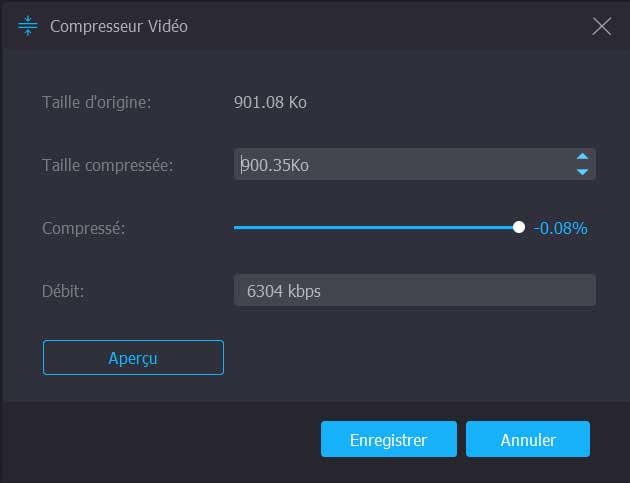
Étape 2. Exporter le GIF.
Avant de compresser le GIF, vérifiez que le format à droite du fichier est bien GIF. Sinon, déroulez la liste de formats et choisissez GIF. Si vous compressez plusieurs GIF à la fois, vous pouvez définir le format sous « Convertir tout en ».
Après avoir défini le format, cliquer sur « Convertir Tout » pour compresser le GIF. La conversion ne dure que quelques secondes, vous pouvez retrouver le fichier GIF compressé en cliquant sur l'icône de dossier au bas de la fenêtre.
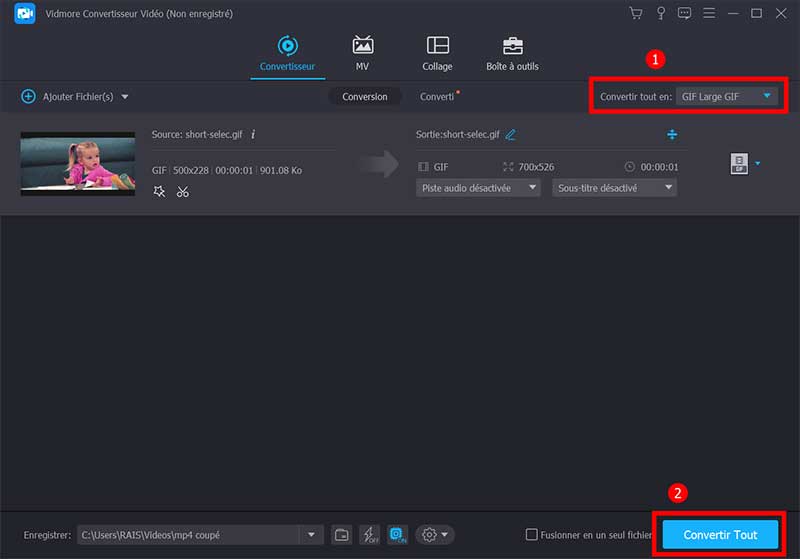
Ce programme vous permet aussi de créer un GIF et de réduire la taille des photos.
Partie 2. Comment compresser GIF en ligne gratuitement
Il est aussi possible de compresser un GIF animé en ligne. Il existe des applications web qui permettent de compresser un GIF en ligne gratuitement à partir de son navigateur préféré. Il est important de bien choisir l'application web pour compresser le GIF en ligne, car certaines applications web peuvent endommager la qualité du GIF et son animation.
Compresseur d'Images Gratuit de Vidmore est l'unique application web fiable qui permet d'optimiser et de compresser les GIF en ligne jusqu'à 80 % et maintenir une qualité d'image élevée. Vous pouvez compresser jusqu'à 40 images à la fois en quelques secondes seulement.
Étape 1. Importer le GIF en ligne.
Ouvrez le site du Compresseur d'Images Gratuit et cliquez sur le signe +, puis, parcourez votre disque et sélectionnez l'image GIF à compresser en ligne.
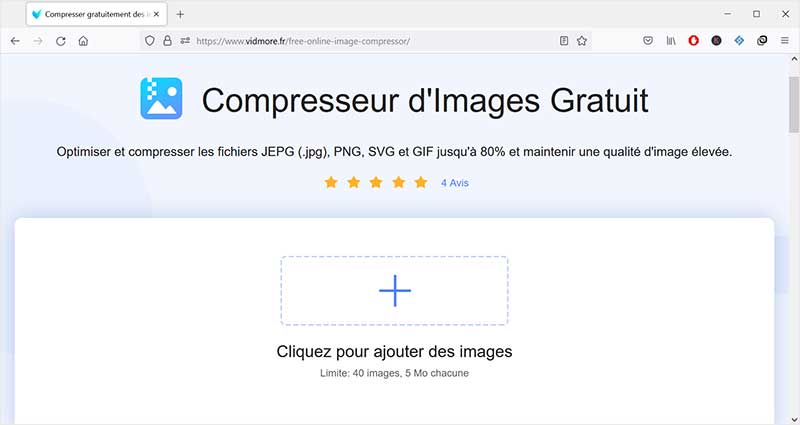
Étape 2. Compresser le GIF en ligne.
Le processus de compression est automatique, aucune action de votre part n'est requise. Une fois que le GIF a été importé, la conversion commence automatiquement. À la fin de la compression du GIF en ligne, vous pouvez cliquer sur le bouton Télécharger en bas du fichier pour télécharger votre image GIF compressée.
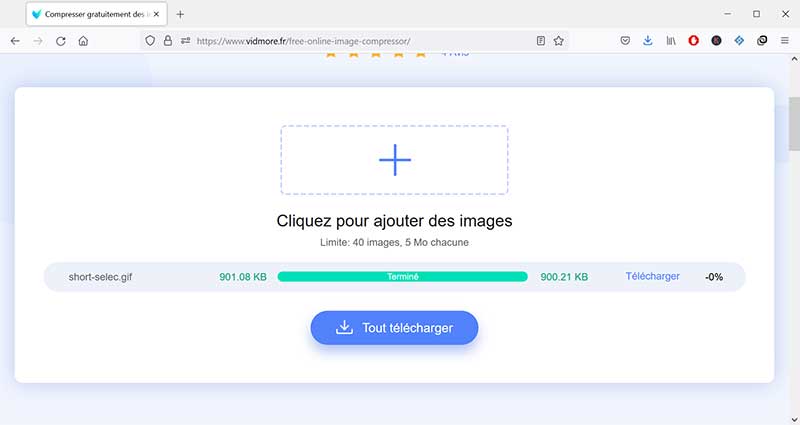
Partie 3. Comment compresser un fichier GIF sur Windows avec RIOT
RIOT est un simple logiciel gratuit pour optimiser et compresser des fichiers GIF rapidement. RIOT dispose d'une interface facile à utiliser pour comparer l'original avec l'image compressée en temps réel et voir instantanément la taille du fichier résultant. Il est léger, rapide et simple à utiliser, mais efficace. Il vous permettra d'ajuster visuellement les paramètres de compression tout en gardant une taille de fichier minimale. Les étapes suivantes permettent de compresser un GIF avec RIOT.
Étape 1. Importer l'image.
Après installation du logiciel, cliquez sur Open puis sélectionnez l'image GIF à compresser.
Étape 2. Compresser et exporter le GIF.
Après importation de l'image, sélectionnez GIF sur les formats au bas de la page. Choisissez un algorithme d'optimisation de couleur « Xialin Wu color » pour une compression rapide ou « NeuQuant neural-net » pour une compression lente et efficace.
Étape 3. Exporter l'image.
Pour compresser le GIF, cliquez sur Save puis indiquez un dossier de sauvegarde. Votre GIF sera compressé et exporté vers ce dossier.
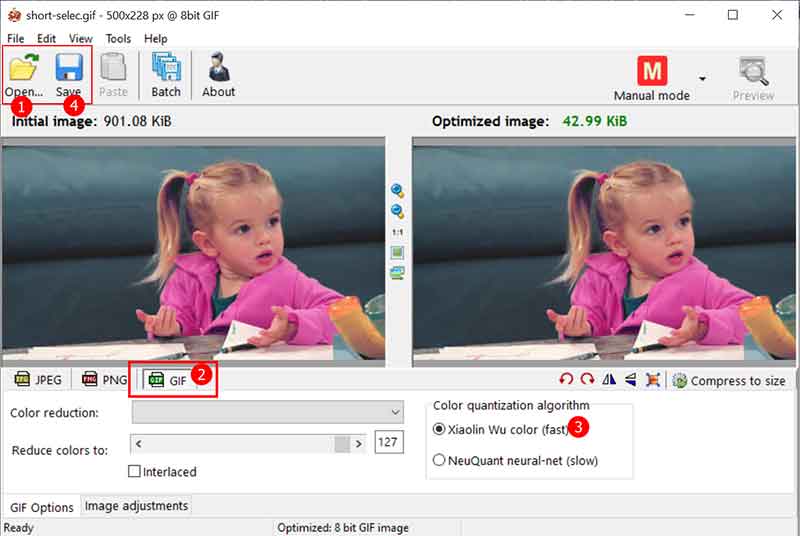
Conclusion
Nous avons présenté trois applications simples pour compresser GIF sur macOS, Windows et en ligne. La compression d'une image GIF peut dégrader sa qualité, pour cette raison, nous conseillons Vidmore Convertisseur Vidéo qui permet de compresser un GIF en conservant sa qualité et son animation. Le taux de compression est élevé, ce qui vous permet de réduire la taille de votre fichier GIF à plus de 80 % sans risque de perte de qualité.
La méthode en ligne est une bonne alternative pour compresser GIF sans perte de qualité, mais le taux de compression est moins et la taille du fichier à importé est limité. RIOT est une option à considérer si vous voulez une image GIF statique, car il compresse sans animation.
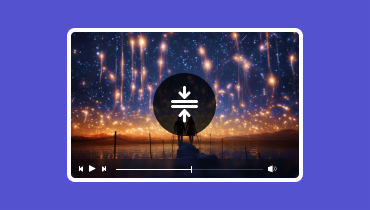 Compresser une vidéo
Compresser une vidéo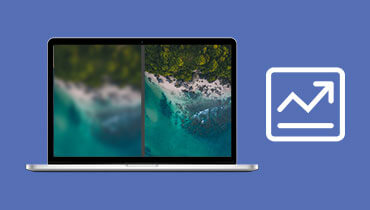 Améliorer la qualité d'une vidéo MP4
Améliorer la qualité d'une vidéo MP4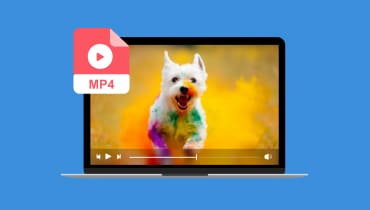 Incruster les sous-titres dans une vidéo MP4
Incruster les sous-titres dans une vidéo MP4